Te sorprendería saber cuántos modelos 3D que puedes encontrar en Internet están dañados de alguna manera. Las cortadoras modernas son bastante buenas para reparar los modelos sin que te des cuenta. Sin embargo, no todos los modelos 3D dañados se pueden reparar automáticamente. Por lo tanto, nos gustaría darle algunos consejos sobre cómo repararlos.
Reparar usando PrusaSlicer
PrusaSlicer repara automáticamente los modelos hasta cierto punto, pero puede ser necesario reparar el modelo utilizando un servicio dedicado. Si estás utilizando PrusaSlicer en Windows 10, tendrás acceso a las API de Microsoft para reparar modelos 3D a través de Netfabb.
Puedes hacer clic con el botón derecho en el símbolo de advertencia que se encuentra junto al nombre del modelo en cuestión (flecha verde de la imagen izquierda) o hacer clic con el botón derecho en el modelo y seleccionar "Reparar por Netfabb" (cuadro rojo de la imagen derecha).
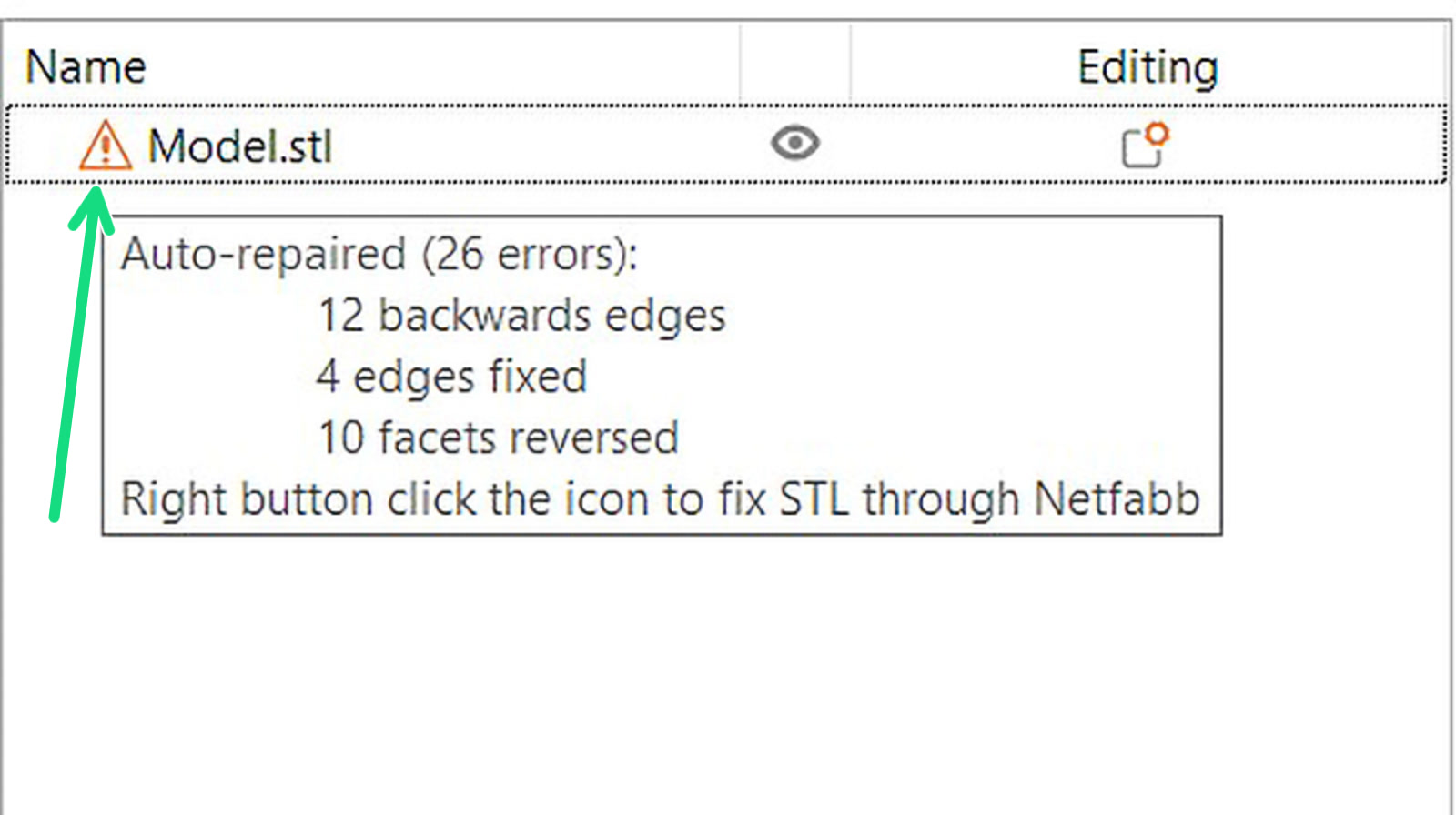 | 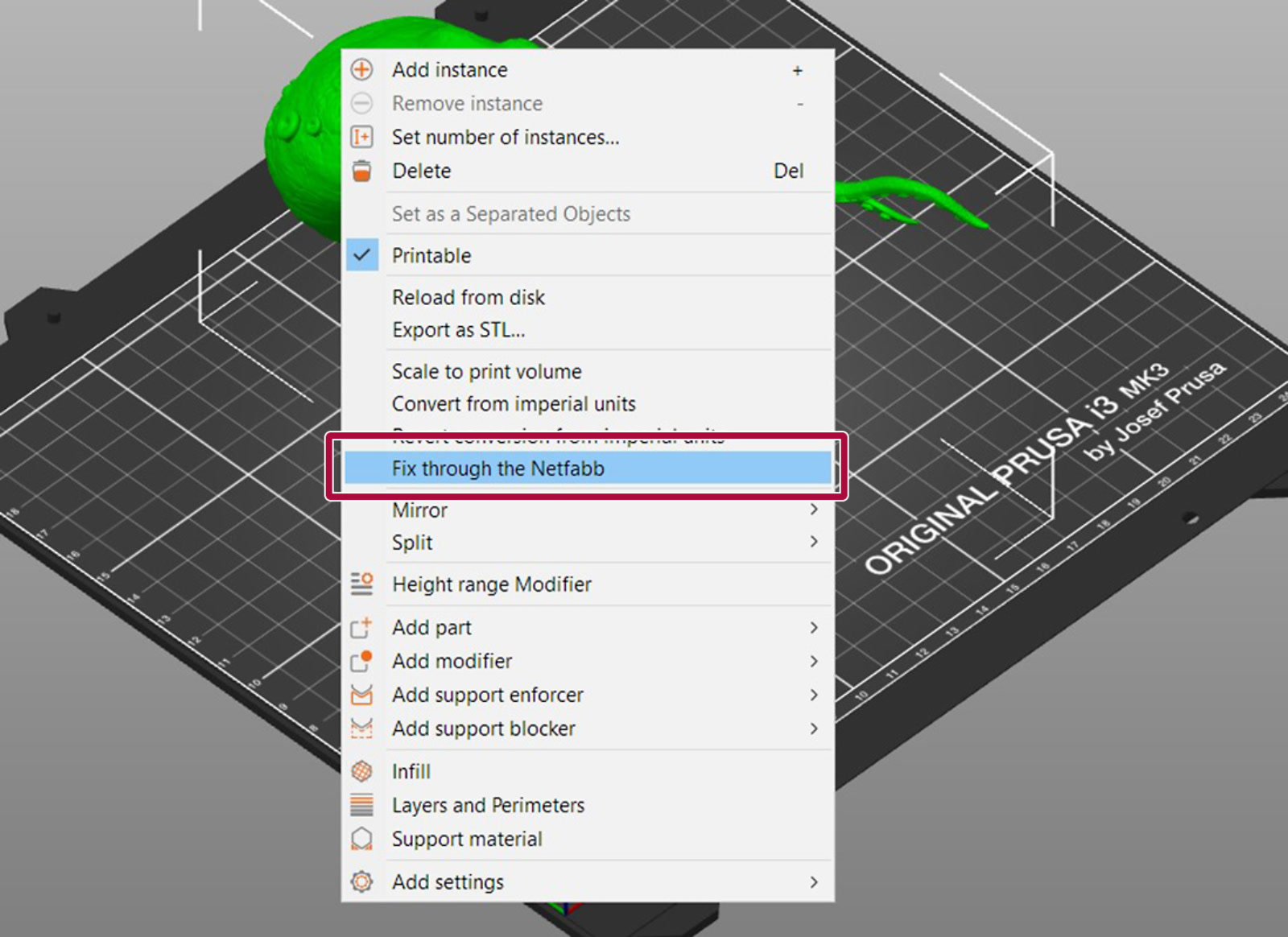 |
Herramientas externas para reparar modelos 3D
Hay varias formas de reparar un modelo 3D. Descubrirás que a veces una solución funciona y otra no, según el modelo específico. Solo nos centraremos en soluciones que sean gratuitas y fáciles de usar:
- Aspose Free Online Repair
- Formware Online STL repair
- Mezclador de malla
- Reparación automática: Fácil de usar, pero no siempre funciona
- Hacer sólido: Eso casi siempre funciona, pero tiene sus desventajas (pérdida de resolución)
- Constructor 3D: Realmente fácil de usar y una gran herramienta, pero solo para Windows